photoshop如何画出圆弧曲线?
来源:网络收集 点击: 时间:2024-04-05【导读】:
相信很多朋友们也遇到过这种类似的问题,那么对于photoshop如何画出圆弧曲线?下面就把解决这种问题的方法给大家分享一下,希望可以帮助到大家。工具/原料more电脑方法/步骤1/7分步阅读 2/7
2/7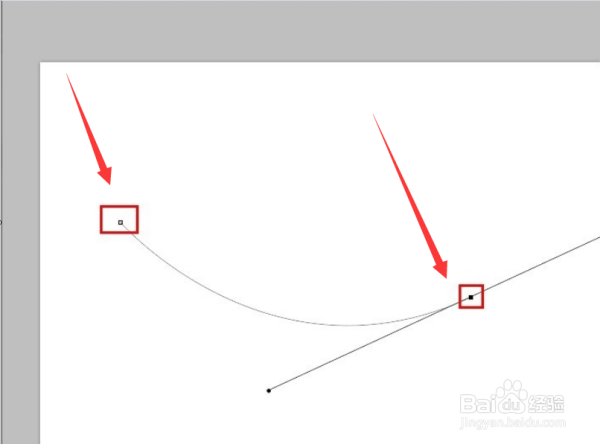 3/7
3/7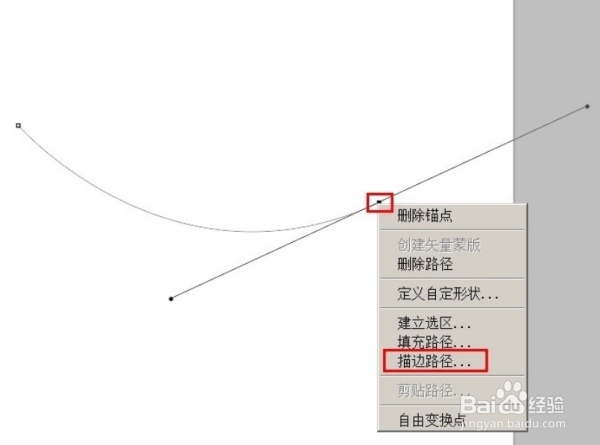 4/7
4/7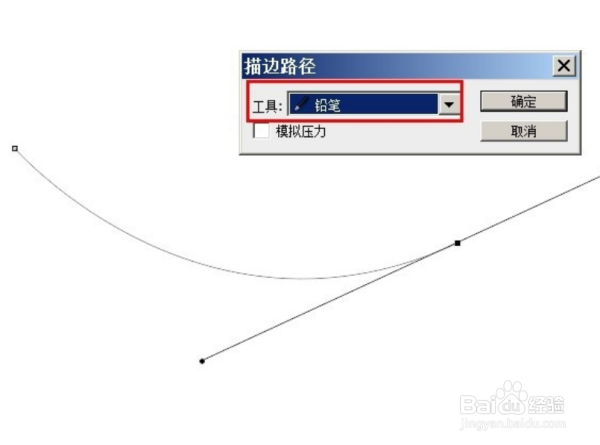 5/7
5/7 6/7
6/7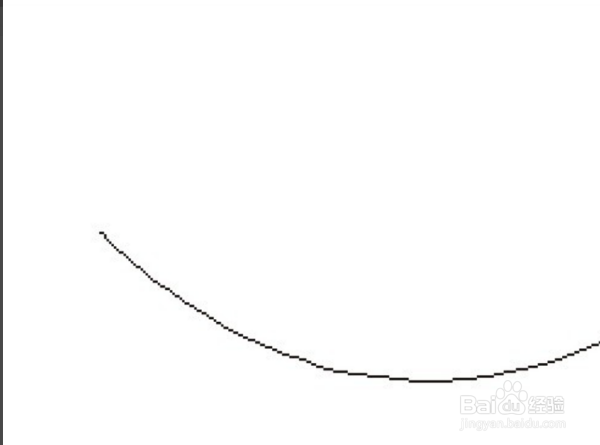 7/7
7/7
新建一个画布,选择钢笔工具。
 2/7
2/7按住鼠标左键,用钢笔点一个点,然后松手用鼠标左键,用钢笔点第二个点,不要松手,拖动鼠标你会发现一个曲线,然后松手。
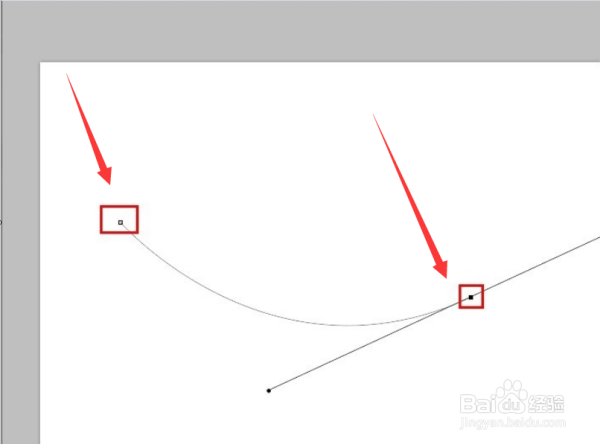 3/7
3/7选择鼠标右键,描边。
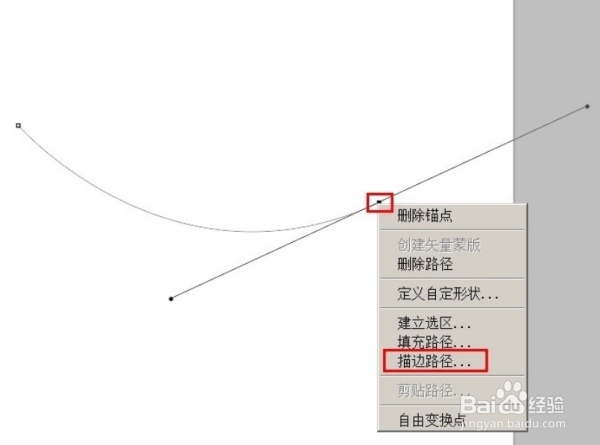 4/7
4/7画笔的颜色不能和背景一样,否则看不出效果。
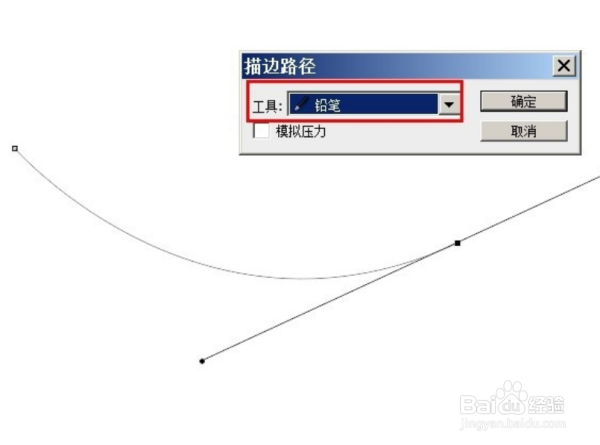 5/7
5/7第四步点击确定后,弧线被描边出颜色。
 6/7
6/7然后按ctrl+回车,钢笔会变成路径,然后按ctrl+d可以取消掉路径,狐仙就画好了。
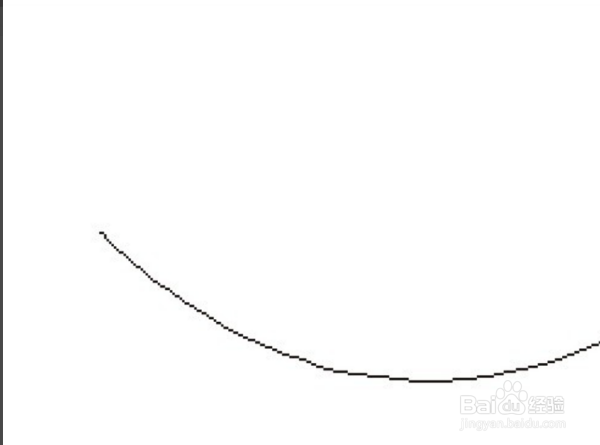 7/7
7/7具体步骤总结如下:
1、新建一个画布,选择钢笔工具。
2、按住鼠标左键,用钢笔点一个点,然后松手用鼠标左键,用钢笔点第二个点,不要松手,拖动鼠标你会发现一个曲线,然后松手。
3、选择鼠标右键,描边。
4、画笔的颜色不能和背景一样,否则看不出效果。
5、第四步点击确定后,弧线被描边出颜色。
6、然后按ctrl+回车,钢笔会变成路径,然后按ctrl+d可以取消掉路径,狐仙就画好了。
注意事项图片来源于网络。
小编在这里祝大家生活愉快。
版权声明:
1、本文系转载,版权归原作者所有,旨在传递信息,不代表看本站的观点和立场。
2、本站仅提供信息发布平台,不承担相关法律责任。
3、若侵犯您的版权或隐私,请联系本站管理员删除。
4、文章链接:http://www.1haoku.cn/art_435317.html
上一篇:逆水寒怎么设置旋转视角速度
下一篇:怎么在PPT里画虚线
 订阅
订阅